Шта ГИМП ради?
Један од најважнијих послова који можете радити у ГИМП-у је обрезивање делова које желите. Можда желите да ваш мотив има другу позадину или морате да уклоните детаље који су небитни или осетљиви. У тим случајевима можете сликати или исећи делове слике. У овом чланку ћете видети неколико начина за обрезивање слике помоћу ГИМП-а. Можете да исечете делове које сте изабрали; најједноставнији случај је сечење квадрата. Једноставно одаберите алат за одабир словом р, одаберите свој простор и ознаку. Такође имате могућност да изаберете одређени однос ширине и висине ваше коначне слике. То радите помоћу дијалога „Опције алата“. Када одаберете, у падајућем менију „слика“ пронађите „Обрежи на избор“.
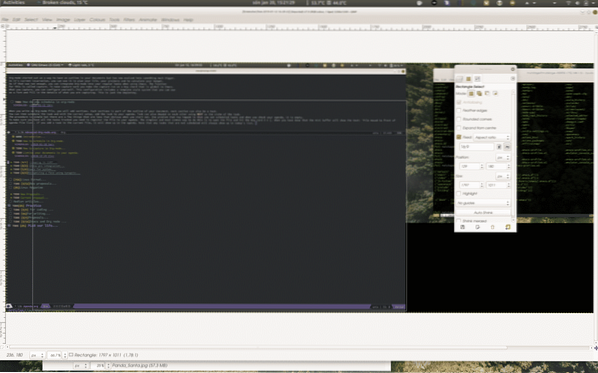
Ово је најједноставнија метода, па пређите на следећи ниво. Можете да користите било који правилни облик да бисте учинили исто, то није тако лако као сечење равне линије. Постаје мало компликованије када желите да исечете особу са слике или, као што сам мислио, панду. Будући да облик није прецизно дефинисан било којим геометријским узорком, морате га пратити дуж ивице. Ово је дуготрајно и склоно грешкама, али постоји неколико других начина.
Како одабирете своју површину усева?
Најбољи начин за одређивање површине усева је коришћење алата за одабир. Важно је одлучити колико тачно желите бити и шта покушавате постићи. Доступни алати су, између осталих, „Интелигентне маказе“ и „Фуззи Селецт“. Ако имате висок контраст, можете да користите „Фуззи Селецт“ да бисте одабрали боју вашег предмета. „Фуззи Селецт“ је такође одличан ако желите да креирате ефекте сенке свог предмета. Да би овај метод добро функционисао, морате да подесите праг максималне разлике у боји. За сечење контуре ово је тешко исправити. Боље је користити „интелигентне маказе“ за такав посао. Маказе су тачан алат, али захтевају мало рада. Мирна рука је такође корисна. Да бисте користили алат, позовите га из менија Алатке-> Алати за одабир или унесите „И“ на тастатури.
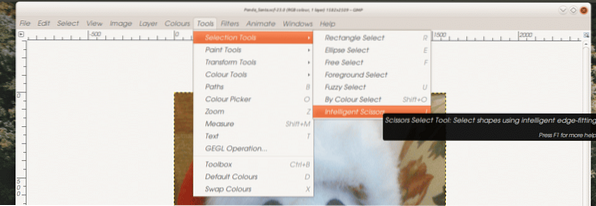
Курсор се мења у маказе. Овде постаје мало дуготрајно; треба да исечете предмет. Морате бити прецизни, али не превише, постоје трикови. Почињете кликом близу ивице вашег објекта, појавиће се тачка. Чим померите курсор, појавиће се линија. На крају је округли круг који се назива чвор. Сада наставите да кликћете дуж ивице вашег објекта, читавим путем. Када проучите свој рад видећете да је линија коју је алат створио пратила ивицу, али не савршено. Пре него што притиснете Ентер да бисте потврдили свој избор, можете се вратити дуж линије да бисте је фино подесили.
Ако је функција пропустила детаље, можете да кликнете на линију и повучете је ближе. Чвор такође можете да померите тако што ћете притиснути и држати Цтрл-Схифт и повлачити чвор. Да бисте потврдили облик, притисните ентер. У овом тренутку можете и проширити или смањити свој избор за онолико пиксела колико желите. Ово је корисна стратегија у којој можете намерно да одаберете мало, а затим да се смањите. Сада идите на „Уреди-> Копирај“ и унесите. Следеће користите 'Уреди-> Залепи као' -> 'Нова слика', да бисте направили нову слику. Ако користите мени, видећете да можете проширити нови слој, па чак и нови кист. Ово може бити заиста корисно за прављење прелепих шара. Сада имате нову слику отворену, само је сачувајте са новим именом и додајте је нечему другом.
Више аутоматизованих начина
Аутоматски начин уклањања посебног предмета са слике је алатка „Форегроунд Селецт“. Овај алат је дизајниран за одабир одређеног броја боја и обележавање свега осталог. Избор се врши унутар подручја које сте означили. Многи корисници ово називају ласо алатом због симбола који се користи на курзору док га ви користите. Да бисте започели употребу алата „Форегроунд Селецт“, одаберите га из менија „Тоолс -> Селецтион“. Ласо се приказује поред курсора. Сада грубо обележите подручје око предмета.
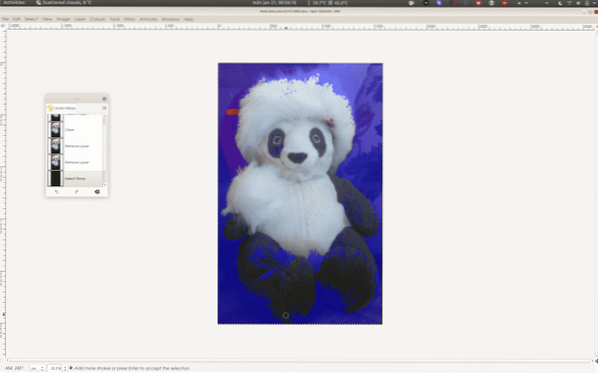
Алат ће покушати да идентификује објекат на основу онога што сте означили и вашег следећег корака. Када повучете линију око објекта, курсор се мења у алат за цртање. Разлог томе је што сада треба да дефинишете различите боје од којих је направљена. Избор није увек савршен, па ћете можда морати да наставите да обележавате делове предмета које алат није одабрао од почетка. Овај поступак може бити мало досадан, али штеди време у поређењу са алтернативом.
ГИМП је моћан алат и што га више користите то више имате снаге. Вежбајте постављањем пројеката који захтевају нове функције како бисте могли да искусите како функционишу.
 Phenquestions
Phenquestions


